二次元キャラ特化モデル「waifu-diffusion」や「trinart_stable_diffusion_v2」(とりんさまAIボットのモデルの改良版)が話題です。
上のアイキャッチ画像は「waifu-diffusion」を使って生成した無編集のイラストですよ!(驚愕)
これらの二次元キャラ特化モデルは、事前に「Stable Diffusion web UI」のローカル環境を構築していればめちゃくちゃ簡単に導入できましたので、やり方をメモとして残しておきます。
まずは「Stable Diffusion web UI」を導入
「Stable Diffusion」をローカルで使用する方法はいくつかあります。
- 「diffusers」を使用する方法
- 「Stable Diffusion」をクローンして使用する方法
- 「Stable Diffusion web UI」をインストールして使用する方法
今回は3番目の「Stable Diffusion web UI」をインストールして使用する方法を用います。
「Stable Diffusion web UI」は現時点でできうる限りの機能を詰め込んだ最強のStable Diffusion環境だと思います。しかもUI操作なので直感的に画像を生成できます!
「Stable Diffusion web UI」のインストール方法や使い方は、前に解説記事を書きましたのでそちらをご覧ください。

「waifu-diffusion」を導入する
「Stable Diffusion web UI」の準備ができたら、「waifu-diffusion」を入れるのは簡単です。
まずは「waifu-diffusion」のモデルをHugging Faceのサイト(https://huggingface.co/hakurei/waifu-diffusion)からダウンロードします。
ページを少し下にスクロールすると「Original PyTorch Model Download Link」というリンクがあるのでクリックしてダウンロードしましょう。
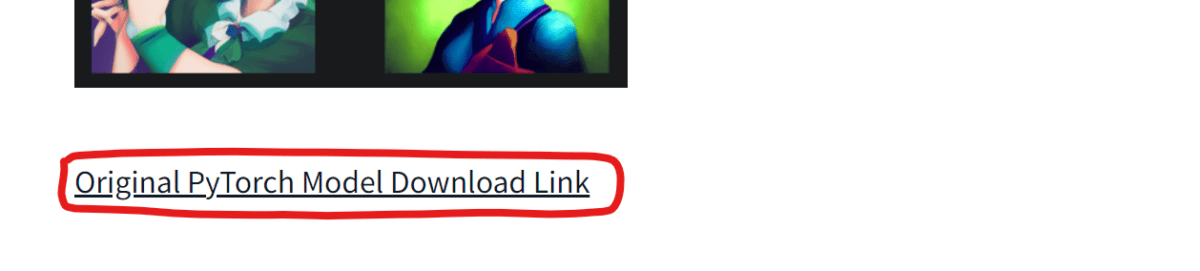
ダウンロードしたファイルの名前を「model.ckpt」にリネームし、「Stable Diffusion web UI」のルートディレクトリに配置します(すでに他のモデルが存在する場合は置き換えてください)
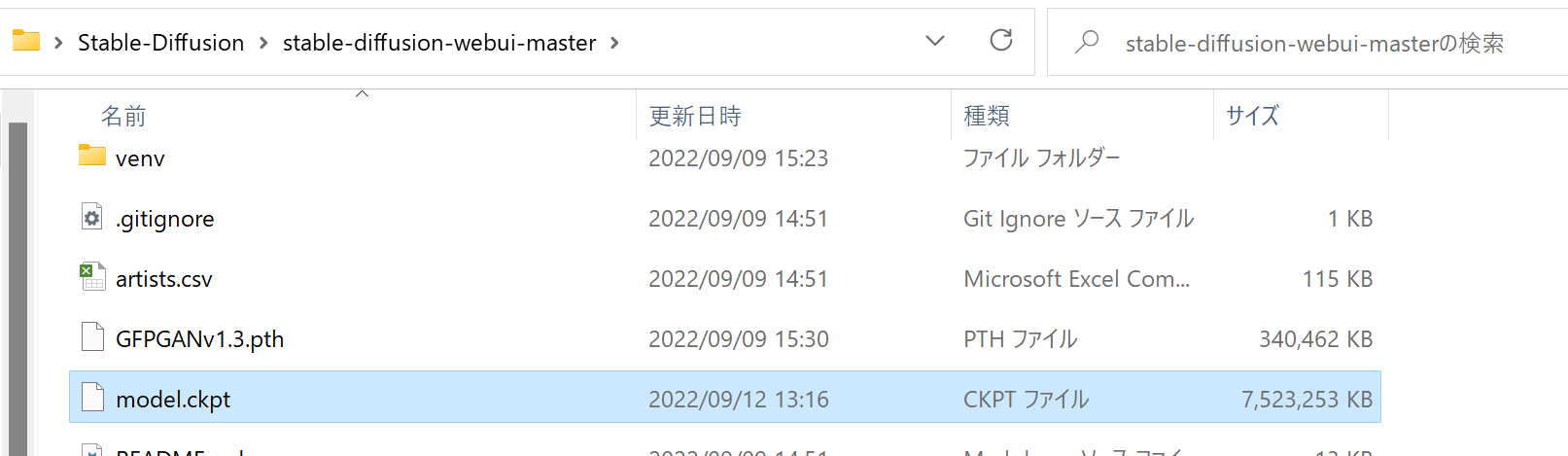
これだけで、「waifu-diffusion」を使う準備は完了です。
あとは通常通り「Stable Diffusion web UI」を使用すれば二次元特化の「waifu-diffusion」モデルを使用する事ができます。
「trinart_stable_diffusion_v2」も同様の手順で導入できます
「waifu-diffusion」と同じく二次元に特化した、とりんさまAIボットのモデルの改良版である「trinart_stable_diffusion_v2」(https://huggingface.co/naclbit/trinart_stable_diffusion_v2)も同様の手順で導入できます。
「trinart_stable_diffusion_v2」で試しに生成したテスト画像は以下のような感じ。


